Google Pixel को Android 12 से Android 11 में डाउनग्रेड करें
अनेक वस्तुओं का संग्रह / / August 04, 2021
इस गाइड में, हम आपको Google Pixel को Android 12 से Android 11 R में डाउनग्रेड करने के चरण दिखाएंगे। Google ने Android 12 के अपने दूसरे बीटा बीटा को जनता के लिए रोल करना शुरू कर दिया है, जब उनका पहला बीटा Google I/O जो एक नया संशोधित UI, नई अधिसूचना शैली, गोपनीयता डैशबोर्ड और बहुत कुछ लाता है टेबल।
एंड्रॉइड 12 बीटा 2 लिखने के समय पहले से ही उपकरणों की पिक्सेल श्रृंखला के लिए अपना रास्ता बना लिया है। Pixel 3 और उसके बाद के संस्करण अब अपने उपकरणों पर कई नई और उल्लेखनीय सुविधाओं का स्वागत कर सकते हैं। इनमें वॉलपेपर-आधारित थीमिंग शैलियों की पसंद, नए स्क्रीनशॉट संपादन विकल्प, आपके द्वारा डिज़ाइन की गई सामग्री, और बहुत कुछ शामिल हैं। हालाँकि, अभी तक, वे में हैं बीटा चरण।
संबंधित आलेख
- Google Pixel पर Android 12 कैसे स्थापित करें
- Android 12 GSI (जेनेरिक सिस्टम इमेज) डाउनलोड करें
अनजान लोगों के लिए, ये उन डेवलपर्स के लिए हैं जो हुड परिवर्तन और कोडबेस के तहत परिचित हो सकते हैं। ये बिल्ड सबसे अस्थिर लोगों में से हैं और आमतौर पर कुछ बग के साथ भी होते हैं। इसके साथ ही, तकनीकी उत्साही हमेशा अत्याधुनिक सुविधाओं का परीक्षण करने के लिए तैयार रहते हैं। यदि आप उनमें से एक हैं और आपने Android 12 स्थापित कर लिया है, लेकिन अब अपने निर्णय को वापस लेने के इच्छुक हैं, तो यह मार्गदर्शिका आपकी सहायता करेगी। Android 12 बीटा से Android 11 R को डाउनग्रेड करने के लिए विस्तृत निर्देश यहां दिए गए हैं।
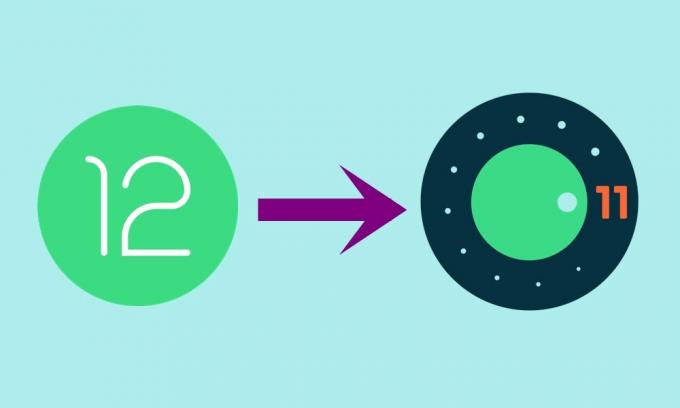
Google Pixel को Android 12 से Android 11 में डाउनग्रेड कैसे करें
इससे पहले कि हम निर्देशों को सूचीबद्ध करें, कुछ आवश्यकताएं हैं जिन्हें आपको चेक-मार्क करने की आवश्यकता है। सुनिश्चित करें कि आप इन सभी पूर्वापेक्षाओं को पूरा करते हैं और उसके बाद ही डाउनग्रेड चरणों के साथ आगे बढ़ें।
आवश्यक शर्तें
- शुरू करने के लिए, एक ले लो पूरा डिवाइस बैकअप. ऐसा इसलिए है क्योंकि नीचे दी गई प्रक्रिया आपके डिवाइस के सभी डेटा को मिटा देगी।
- अगला, अपने डिवाइस पर यूएसबी डिबगिंग और ओईएम अनलॉकिंग सक्षम करें। सेटिंग्स> फ़ोन के बारे में> बिल्ड नंबर पर 7 बार टैप करें> सेटिंग्स> सिस्टम> उन्नत> डेवलपर विकल्प> यूएसबी डिबगिंग और ओईएम अनलॉकिंग सक्षम करें पर वापस जाएं।
- आपको अपने डिवाइस पर बूटलोडर को भी अनलॉक करना होगा। यदि आपने अभी तक ऐसा नहीं किया है, तो हमारे गाइड को देखें एंड्रॉइड पर फास्टबूट विधि के माध्यम से बूटलोडर को कैसे अनलॉक करें
- इसी तरह, स्थापित करें एंड्रॉइड एसडीके प्लेटफार्म टूल्स अपने पीसी पर।
- अंत में, अपने डिवाइस के लिए स्थिर Android 11 स्थिर बिल्ड डाउनलोड करें: Android 11 फ़ैक्टरी छवियाँ
बस। ये सभी आवश्यकताएं थीं। अब आप Android 12 बीटा से Android 11 R में डाउनग्रेड करने के चरणों के साथ आगे बढ़ सकते हैं।
निर्देश कदम
नीचे दी गई विधि का पालन करने से पहले, आप से Android 12 बीटा अनुमति से बाहर निकलने का प्रयास कर सकते हैं Google की डेवलपर साइट.
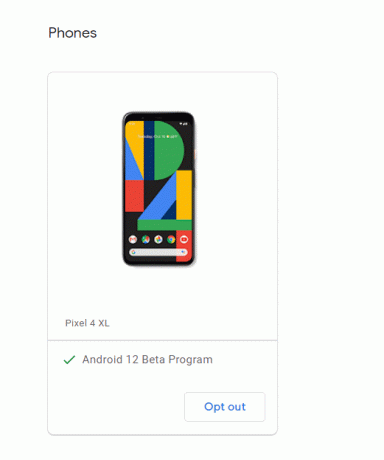
एक बार जब आप ऐसा कर लेते हैं, तो अब आपको आधिकारिक रोलबैक ओटीए अपडेट मिलेगा जो आपको बिना कंप्यूटर के एंड्रॉइड 12 से एंड्रॉइड 11 में डाउनग्रेड करने की अनुमति देगा। यदि मामले में, यदि आप डाउनग्रेड करने में सक्षम नहीं हैं, तो आप हमारी नीचे दी गई विधि का अनुसरण कर सकते हैं।
विज्ञापनों
- आरंभ करने के लिए, अपने पीसी पर प्लेटफॉर्म-टूल्स फ़ोल्डर से डाउनलोड किए गए एंड्रॉइड 11 रोम को निकालें।
- अब अपने डिवाइस को यूएसबी केबल के जरिए पीसी से कनेक्ट करें। सुनिश्चित करें कि यूएसबी डिबगिंग सक्षम है।
- फिर प्लेटफॉर्म टूल्स फोल्डर में जाएं, एड्रेस बार में सीएमडी टाइप करें और एंटर दबाएं। यह कमांड प्रॉम्प्ट लॉन्च करेगा।

- अपने डिवाइस को Fastboot मोड में बूट करने के लिए CMD विंडो में निम्न कमांड टाइप करें।
एडीबी रिबूट बूटलोडर
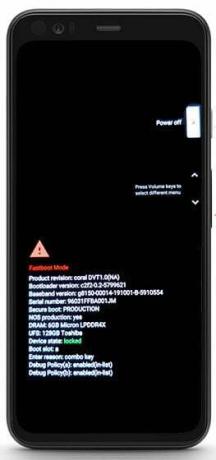
- अब Android 11 स्थिर बिल्ड को फ्लैश करने के लिए नीचे दिए गए कमांड का उपयोग करें:
फ्लैश-सब
- इसमें कुछ मिनट लग सकते हैं। एक बार हो जाने के बाद, आप निम्न आदेश के माध्यम से अपने डिवाइस को ओएस पर रीबूट कर सकते हैं:
फास्टबूट रिबूट
बस। Android 12 बीटा से Android 11 R को डाउनग्रेड करने के लिए ये चरण थे। यदि उपरोक्त निर्देशों से संबंधित आपके कोई प्रश्न हैं, तो हमें टिप्पणियों में बताएं। राउंड ऑफ, ये रहे कुछ आईफोन टिप्स और ट्रिक्स, पीसी टिप्स और ट्रिक्स, तथा Android युक्तियाँ और तरकीबें कि आप भी जांच लें।



